在Excel表格中如何设置成绩数据条?
来源:网络收集 点击: 时间:2024-04-26【导读】:
我们在使用Excel表格录入数据过程中,经常要录入各式各样的数字数据,我们可以为这些数字设置成数据条在Excel表格中表示出来。工具/原料moreExcel2007方法/步骤1/9分步阅读 2/9
2/9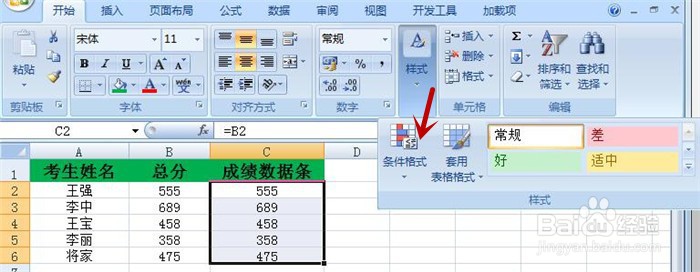 3/9
3/9 4/9
4/9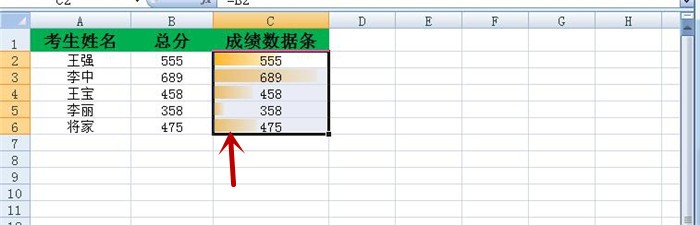 5/9
5/9 6/9
6/9 7/9
7/9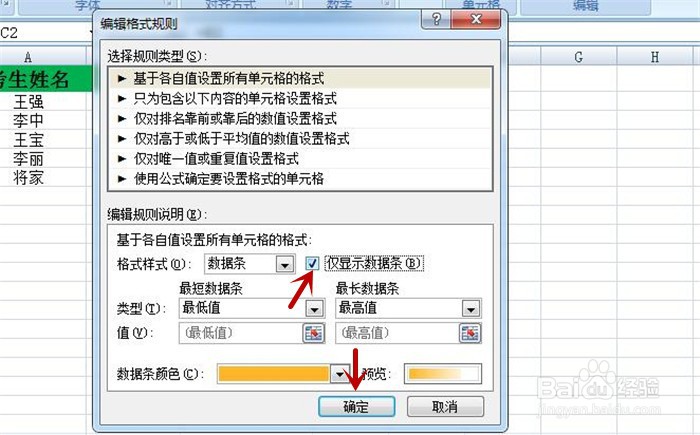 8/9
8/9 9/9
9/9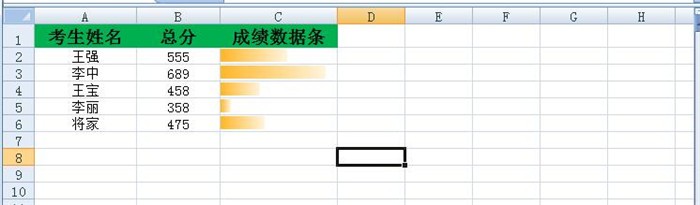 注意事项
注意事项
快速打开Excel2007表格,导入一个成绩单表,选中“成绩数据条”下的所有数据单元格,鼠标点击功能区中的“样式”选项
 2/9
2/9弹出的列表中点击“条件格式“选项
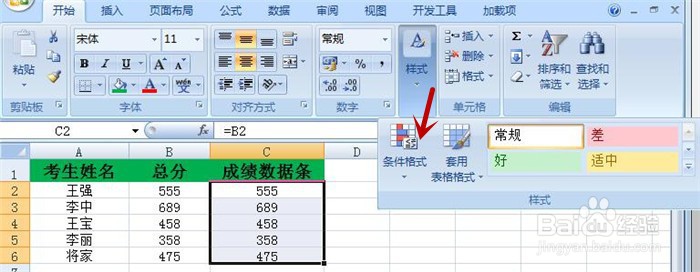 3/9
3/9在弹出的下拉列表中单击“数据条”并在右侧弹出列表中选中下图箭头所示图表
 4/9
4/9在表格中选中区域内显示数据条图形,但是数字数据还在上面,我们要想办法把数字隐藏起来
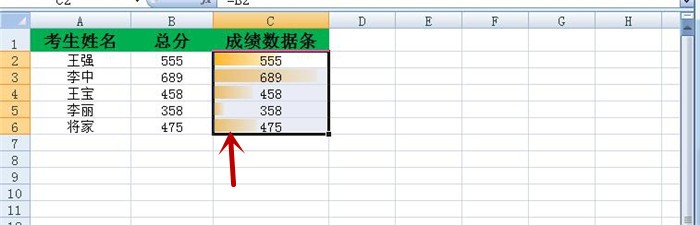 5/9
5/9再次依次单击功能区中的“样式”=》“条件格式“=》“管理规则”命令
 6/9
6/9弹出“条件格式规则管理器”对话框,点击“编辑规则”按钮
 7/9
7/9弹出“编辑格式规则”对话框,选中“仅显示数据条“复选框,然后点击“确定”按钮
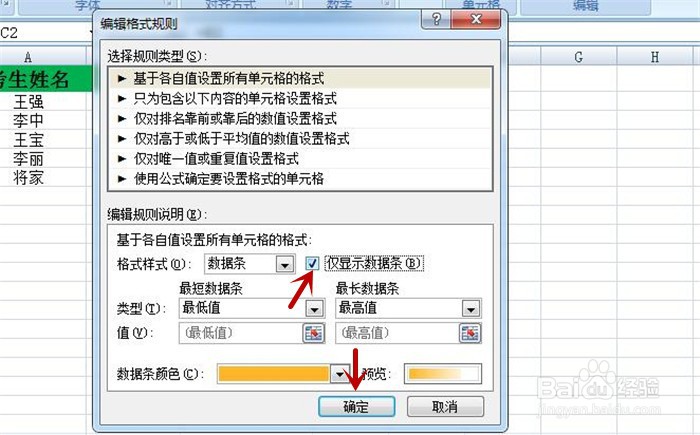 8/9
8/9回到“条件格式规则管理器”对话框界面,再次点击”确定“按钮
 9/9
9/9回到表格中发现数字不见了都被隐藏起来,这样数据条就做好了
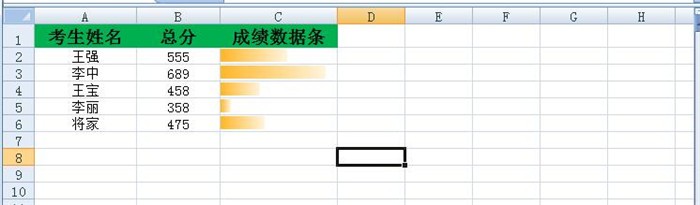 注意事项
注意事项数据条样式很多,亲们举一反三,自己动手尝试,方法一样
版权声明:
1、本文系转载,版权归原作者所有,旨在传递信息,不代表看本站的观点和立场。
2、本站仅提供信息发布平台,不承担相关法律责任。
3、若侵犯您的版权或隐私,请联系本站管理员删除。
4、文章链接:http://www.1haoku.cn/art_602297.html
上一篇:喜马拉雅如何连接智能音箱
下一篇:孩子用手机玩游戏怎么可以查到
 订阅
订阅